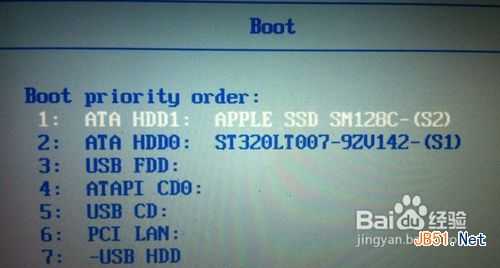1、接口要求:20PIN 0.8MM 间距 正反向无所谓,焊接时自己注意就行,连接线用台机IDE的硬盘,光驱,软驱线则可。
2、改用顺方向焊接。这样减短数据线的长度。也方便飞线到主板上
3、先做好一个接口,装上SSD上机测试,确保接口可行
4、确认接口木有问题后,拆机。直接找到点位处。
5、量好排线的长度及摆放的方向,尽量做小改动。保持美观
6、HDD支架左上角处需要切掉一点。胶条也需要剪个缺口出来。好让SSD够位放置
7、HDD电压为5V SSD电压3.3,所以直接从硬盘接口处取电,两者不影响。
8、焊接后,不需急于装机,开机测试
9、进系统测试没问题,开始安装,固定好硬盘
10、上键盘,完美,很平整,不会顶起。
11、双硬盘刚好,完美上硬盘盖。
注意:最重要的是保留所有接口,SSD和HDD 可以随时更换。
免责声明:本站文章均来自网站采集或用户投稿,网站不提供任何软件下载或自行开发的软件!
如有用户或公司发现本站内容信息存在侵权行为,请邮件告知! 858582#qq.com
暂无“如何安装双硬盘 组装电脑安装双硬盘图文解说”评论...
更新动态
2025年12月29日
2025年12月29日
- 小骆驼-《草原狼2(蓝光CD)》[原抓WAV+CUE]
- 群星《欢迎来到我身边 电影原声专辑》[320K/MP3][105.02MB]
- 群星《欢迎来到我身边 电影原声专辑》[FLAC/分轨][480.9MB]
- 雷婷《梦里蓝天HQⅡ》 2023头版限量编号低速原抓[WAV+CUE][463M]
- 群星《2024好听新歌42》AI调整音效【WAV分轨】
- 王思雨-《思念陪着鸿雁飞》WAV
- 王思雨《喜马拉雅HQ》头版限量编号[WAV+CUE]
- 李健《无时无刻》[WAV+CUE][590M]
- 陈奕迅《酝酿》[WAV分轨][502M]
- 卓依婷《化蝶》2CD[WAV+CUE][1.1G]
- 群星《吉他王(黑胶CD)》[WAV+CUE]
- 齐秦《穿乐(穿越)》[WAV+CUE]
- 发烧珍品《数位CD音响测试-动向效果(九)》【WAV+CUE】
- 邝美云《邝美云精装歌集》[DSF][1.6G]
- 吕方《爱一回伤一回》[WAV+CUE][454M]